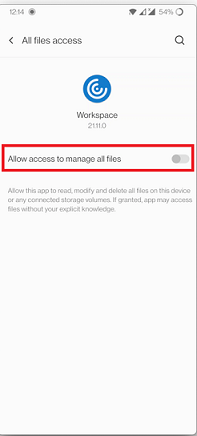Erste Schritte
Konto
Führen Sie die folgenden Schritte aus, um ein Konto zu erstellen:
- Geben Sie eine gültige Store-URL oder Ihre E-Mail-Adresse in das Adressfeld ein. Zum Beispiel storefront.organization.com. Geben Sie in die anderen Felder die erforderlichen Details ein.
- Geben Sie die Benutzeranmeldeinformationen ein.
Über Citrix Gateway auf StoreFront zugreifen
Informationen zum Konfigurieren von Zugriff auf StoreFront über Citrix Gateway finden Sie unter folgenden Links:
E-Mail-basierte Kontenermittlung
Sie können die Citrix Workspace-App für die e-mail-basierte Kontenermittlung konfigurieren. Nach der Konfiguration geben Benutzer ihre E-Mail-Adresse statt einer Server-URL während der Erstinstallation und -konfiguration der Citrix Workspace-App für Android ein.
Die Citrix Workspace-App für Android ermittelt das Citrix Gateway oder den StoreFront-Server, der der E-Mail-Adresse auf der Basis von DNS-Dienstdatensätzen zugeordnet ist. Anschließend werden Benutzer aufgefordert, sich anzumelden, damit sie auf ihre gehosteten Anwendungen, Desktops und Daten zuzugreifen können.
Provisioningdatei
Sie können mit StoreFront Provisioningdateien erstellen, die Verbindungsdetails für Konten enthalten. Diese Dateien können Sie den Benutzern zur Verfügung stellen, um eine automatische Konfiguration der Citrix Workspace-App für Android zu ermöglichen.
Nach der Installation der Citrix Workspace-App für Android öffnen Benutzer die CR-Datei auf dem Gerät, um die Citrix Workspace-App für Android zu konfigurieren. Wenn Sie Workspace für Websites konfigurieren, können Benutzer die Citrix Workspace-App für Android-Provisioningdateien auch von diesen Seiten abrufen.
Weitere Informationen finden Sie in der StoreFront-Dokumentation.
Bereitstellen der manuell einzugebenden Kontoinformationen für Benutzer
Wenn Sie Benutzern Kontoangaben für eine manuelle Eingabe bereitstellen, müssen Sie die folgenden Informationen verteilen. Mit diesen Informationen können Benutzer sich mit den gehosteten Desktops verbinden:
-
Die StoreFront-URL oder die XenApp and XenDesktop-Site mit den gehosteten Ressourcen, z. B.: servername.company.com.
-
Stellen Sie für den Zugriff mit Citrix Gateway die Citrix Gateway-Adresse und die erforderliche Authentifizierungsmethode bereit.
Weitere Informationen finden Sie in der Dokumentation zu Citrix Gateway.
Wenn ein Benutzer Angaben für ein neues Konto macht, versucht die Citrix Workspace-App, die Verbindung zu überprüfen. Im Erfolgsfall fordert die Citrix Workspace-App den Benutzer auf, sich bei dem Konto anzumelden.
Zugriff auf Citrix Virtual Apps and Desktops und Citrix DaaS bereitstellen
Die Citrix Workspace-App erfordert die Konfiguration von StoreFront zum Bereitstellen von Apps, Desktops und Dateien mit der Citrix Virtual Apps and Desktops- oder Citrix DaaS-Bereitstellung (früher Citrix Virtual Apps and Desktops Service).
StoreFront
Sie können StoreFront für die Authentifizierungs- und Ressourcenbereitstellungsdienste für die Citrix Workspace-App konfigurieren. Sie können dann zentralisierte Unternehmensstores erstellen, um folgende Ressourcen bereitzustellen:
- Desktops und Anwendungen über Citrix Virtual Apps and Desktops oder Citrix DaaS.
- XenMobile Apps und mobile Apps, die Sie mit XenMobile für Ihr Unternehmen vorbereitet haben.
Die Authentifizierung zwischen der Citrix Workspace-App und einem StoreFront-Store kann auf verschiedene Weise erfolgen:
- Benutzer innerhalb der Firewall können eine direkte Verbindung mit StoreFront herstellen.
- Benutzer außerhalb der Firewall können eine Verbindung mit StoreFront über Citrix Gateway herstellen.
- Benutzer außerhalb der Firewall können eine Verbindung mit StoreFront über Citrix Gateway herstellen.
Verbinden mit StoreFront
Die Citrix Workspace-App für Android unterstützt das Starten von Sitzungen über Workspace für Web, sofern der verwendete Browser mit Workspace für Web kompatibel ist. Erfolgen keine Sitzungsstarts, konfigurieren Sie Ihr Konto direkt über die Citrix Workspace-App für Android.
Tipp
Wenn Workspace für Web über einen Browser verwendet wird, werden Sitzungen nicht automatisch gestartet, wenn Sie eine ICA-Datei herunterladen. Die ICA-Datei muss nach dem Herunterladen manuell geöffnet werden, damit die Sitzung gestartet wird.
Mit StoreFront bestehen die erstellten Stores aus Diensten, die eine Authentifizierungs- und Ressourcenbereitstellungsinfrastruktur für die Citrix Workspace-App bereitstellen. Erstellen Sie Stores, die Desktops und Anwendungen von XenDesktop-Sites und XenApp auflisten und aggregieren und diese Ressourcen Benutzern zur Verfügung stellen.
Administratoren, die mehr Kontrolle wünschen, können mit einer von Citrix bereitgestellten Vorlage eine Downloadsite für die Citrix Workspace-App für Android erstellen.
Konfigurieren Sie Stores für StoreFront genauso wie Citrix Virtual Apps and Desktops und Citrix DaaS. Eine spezielle Konfiguration für Mobilgeräte ist nicht erforderlich.
Verbinden über Citrix Gateway
Die Citrix Workspace-App für Android unterstützt Citrix Gateway 11 und höher für den Zugriff auf Folgendes:
- XenApp und XenDesktop-Sites
- StoreFront-Stores Versionen 2.6, 3.0, 3.5, 3.6, 3.7, 3.8, 3.9 und 3.11
Abhängig von den folgenden Kriterien können Sie mehrere Sitzungsrichtlinien auf demselben virtuellen Server erstellen:
- Art der Verbindung (z. B. ICA, clientloses VPN oder VPN)
- Art der Workspace-Bereitstellung (Workspace für Web oder lokal installierte Citrix Workspace-App).
Die Richtlinien können auf einem virtuellen Server erstellt werden.
Wenn Ihre Benutzer Konten in der Citrix Workspace-App erstellen, müssen Benutzer ihre E-Mail-Adresse oder den entsprechenden FQDN Ihres Citrix Gateway-Servers eingeben. Beispiel: Wenn die Verbindung bei Verwendung des Standardpfads fehlschlägt, muss der vollständige Pfad zum Citrix Gateway-Server eingeben werden.
VPN-Funktionalität
Sie können jetzt auf das interne Web, Software-as-a-Service-Apps (SaaS) und Websites zugreifen, die von Ihrem Unternehmen gehostet werden - unabhängig von Ihrem Zugriffsort. Sie können auf diese von Ihrem Unternehmen gehosteten Ressourcen ohne eine VPN-Verbindung zugreifen. Dieses Feature ist nur für Kunden in Cloudstores verfügbar.
Zugriff zum Verwalten aller Dateien zulassen
Wir haben die Berechtigungsoption Zugriff zum Verwalten aller Dateien zulassen eingeführt. Wir empfehlen, diese Berechtigung für eine optimale Leistung zu aktivieren. Ihre Dateien sind weiterhin sicher.